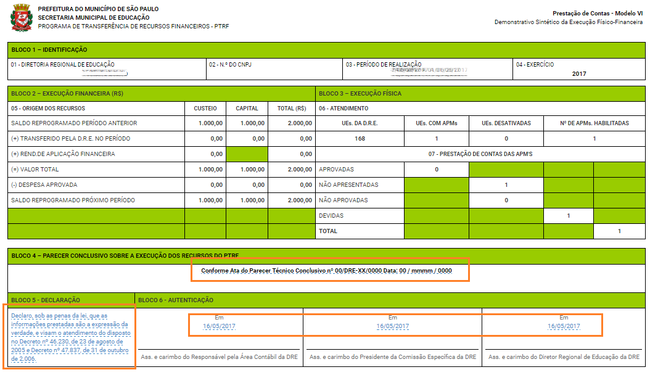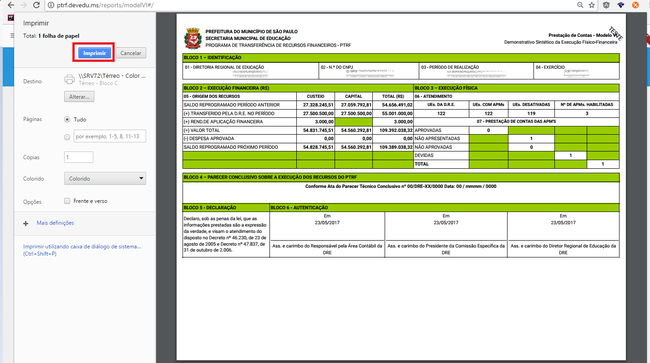Visão DRE: Modelo VI: mudanças entre as edições
Sem resumo de edição |
Sem resumo de edição |
||
| Linha 1: | Linha 1: | ||
O '''relatório Modelo VI''' exibe o somatório de todas as '''receitas''' e '''despesas''' do repasse selecionado de todas as escolas subordinadas à DRE atribuídas a você. | O '''relatório Modelo VI''' exibe o somatório de todas as '''receitas''' e '''despesas''' do repasse selecionado de todas as escolas subordinadas à DRE atribuídas a você. | ||
Para '''gerar o relatório''', é necessário que pelo menos uma escola tenha '''recebido o repasse''' e esteja com a '''APM ativa'''. | Para '''gerar o relatório''', é necessário que, pelo menos, uma escola tenha '''recebido o repasse''' e esteja com a '''APM ativa'''. | ||
| Linha 16: | Linha 16: | ||
Após o preenchimento dos campos, o botão ''' | Após o preenchimento dos campos, o botão '''Gerar Relatório''' estará disponível: | ||
| Linha 22: | Linha 22: | ||
Após o carregamento completo do relatório, o botão ''' | Após o carregamento completo do relatório, o botão '''Imprimir''' estará disponível: | ||
| Linha 36: | Linha 36: | ||
Após clicar no botão ''' | Após clicar no botão '''Imprimir''', você visualizará a página de '''impressão''' e '''visualização do relatórios'''. | ||
Clique em ''' | Clique em '''Imprimir''', presente na parte superior esquerda da página, para que o relatório seja impresso: | ||
[[Arquivo:Imprimir mod 6.png|650px|center]] | [[Arquivo:Imprimir mod 6.png|650px|center]] | ||
Edição das 08h51min de 13 de julho de 2017
O relatório Modelo VI exibe o somatório de todas as receitas e despesas do repasse selecionado de todas as escolas subordinadas à DRE atribuídas a você.
Para gerar o relatório, é necessário que, pelo menos, uma escola tenha recebido o repasse e esteja com a APM ativa.
Ao acessar este relatório você perceberá que os botões estão desabilitados:
Para gerar o relatório, você deve preencher os campos Programa e o Repasse:
Após o preenchimento dos campos, o botão Gerar Relatório estará disponível:
Após o carregamento completo do relatório, o botão Imprimir estará disponível:
Todos os campos sublinhados são editáveis e devem ser alterados de acordo com sua necessidade.
Para editar um destes campos clique sobre eles:
Após clicar no botão Imprimir, você visualizará a página de impressão e visualização do relatórios.
Clique em Imprimir, presente na parte superior esquerda da página, para que o relatório seja impresso: